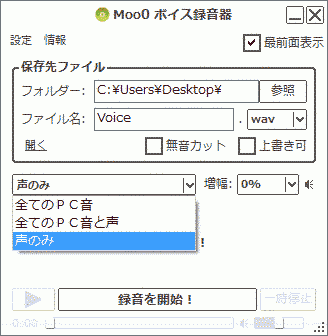倍速ファイル作成とは、
音声ファイルの速度を速くしたものを保存・作成することです。
加速した音声ファイルをつくることのメリットは、
- プレーヤーを選ばず使える
- パソコンへの負荷が少ない
- Waveファイルから『速聴CD』が作れる
デジタルオーディオプレーヤーで聴ける
予備知識
おもな音声ファイルの種類と特徴です。
- ・Waveファイル
- 文字通り『波形』データ。最も音質が良い。が、ファイルサイズが大きい。
CD-Rに焼く(ライティング)することで、CDラジカセでも再生できるようになる。
その場合サンプリングレートは44.1kHz(44100Hz)である必要がある。 - ・MP3ファイル
- 圧縮した音声ファイル。余計だと思われるデータを取り除くことでサイズを小さくしたもの。
一度mp3に圧縮した音声ファイルをWaveに戻しても取り除かれたデータは戻らない。(非可逆圧縮)
次におもな用語です。
- ・エンコード
- mp3などに圧縮すること
- ・デコード
- 圧縮されたファイルを戻すこと。
- ・オーサリングソフト、ライティングソフト
- CD-Rに焼いて音声CDを作成するツール
『デジタルオーディオプレーヤー』で聞く場合、ファイルサイズの小さいMP3ファイルに変換するのが一般的です。
無料ソフトの場合、ファイルサイズの大きいWaveファイルにしか出来ないものが多いので、『えこでこツール』などのエンコーダーでMP3に変換してください。
何らかのコピープロテクトなどが施されている場合、ファイル変換などはできない場合があります。
倍速加工したファイルは完全な元の状態には戻せないので、上書きしないように注意しましょう。
オリジナルからコピーしたものを使用した方が良いと思います。
再生専用の速聴ソフトでも、『Moo0 ボイス録音器』などのPCで再生中の音声を録音できるツールを使い、倍速再生中の音を録音すれば倍速音声ファイルを作成できます。
倍速ファイルを作ることが出来るソフト
音声ファイルを倍速化できるツールです。
| 有料ソフト | |
|
|
CDから倍速ファイルを作成できます。 |
|
|
Wave、MP3ファイルを作成できるようです。 |
| その他 | |
| 無料ソフト |
|
複数のファイルが処理できる、ノイズが入らない、CDから直接変換できる、WMAファイルなども作成できる、 関連:Lilithで速聴 |
|
簡単で使いやすいです。音質も原音に近い音質で倍速化されます。 |
|
上で紹介したEasyPitchの後継です。 |
|
初心者でも簡単に扱えると思います。 関連:聞々ハヤえもん2で速聴 |
|
初心者には難易度高い気がしますが、コマンドパラメータを渡すことで動作するプログラムです。 関連項目:ffmpegで速聴 |
|
海外のツールです。全て英語ですが比較的簡単に使える部類のツールです。 |
|
スマホのアプリでも倍速ファイルを作成できるものがあります |
PCで再生中の音声の録音方法
再生しかできないソフトであっても、別のツールと組み合わせることで倍速音声ファイルを作成することができます。
『Moo0 ボイス録音器』などのPCで再生中の音声を録音できるツールを使います。
例えばWindowsMediaPlayerで倍速再生しながらMoo0 ボイス録音器で録音し、倍速ファイルを作成するというわけです。
PCで再生中の音声を録音してファイル化したい場合、
『すべてのPC音』を選び、『録音を開始』ボタンを押すだけです。
『増幅』で音量を大きくして保存することも出来ます。
mp3やWaveファイルを作成できます。
mp3の音質などは左上の設定で出来ます。
マウスのクリック音なども録音されるので気をつけてください。
オーディオブック
初投稿日:2002年08月31日